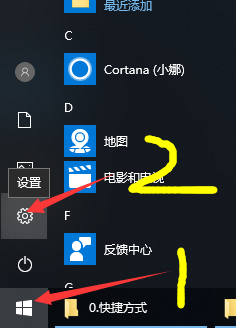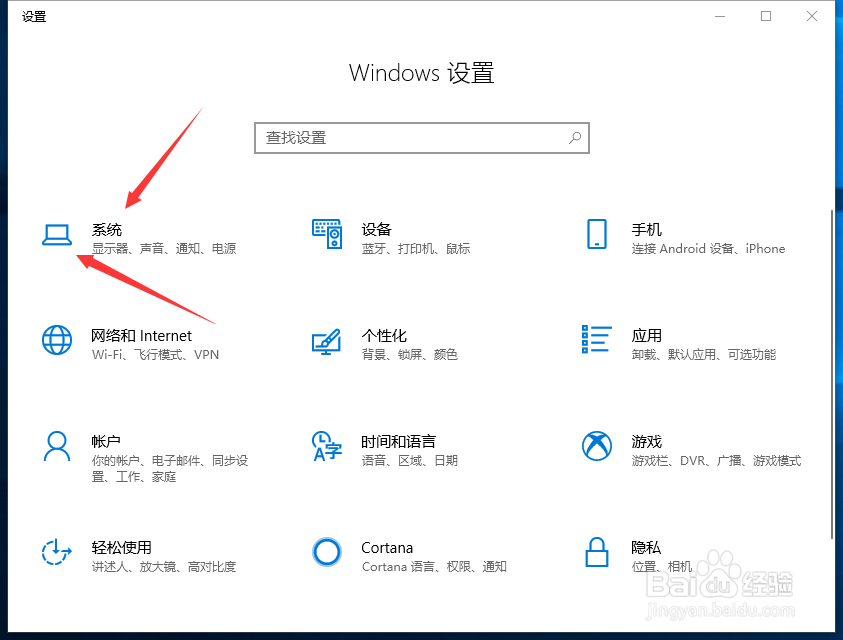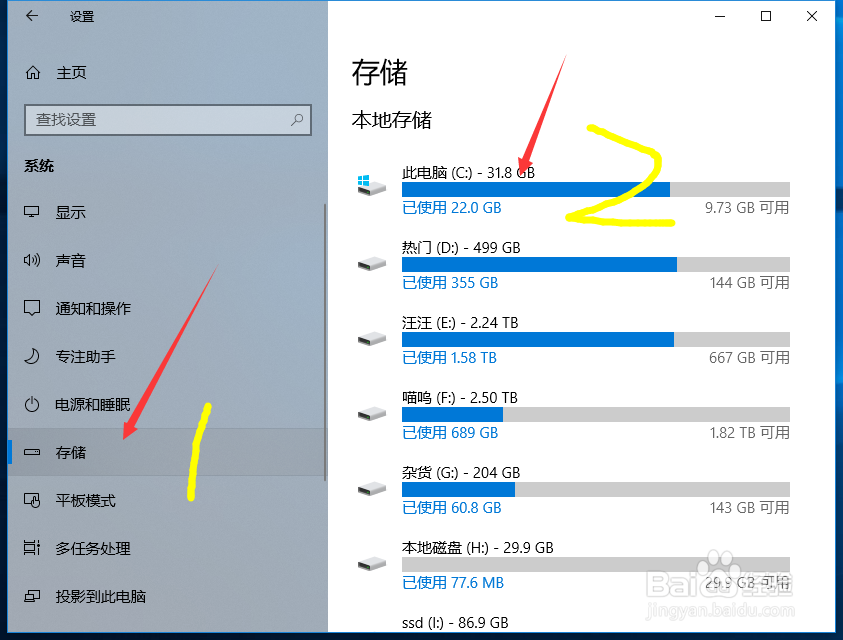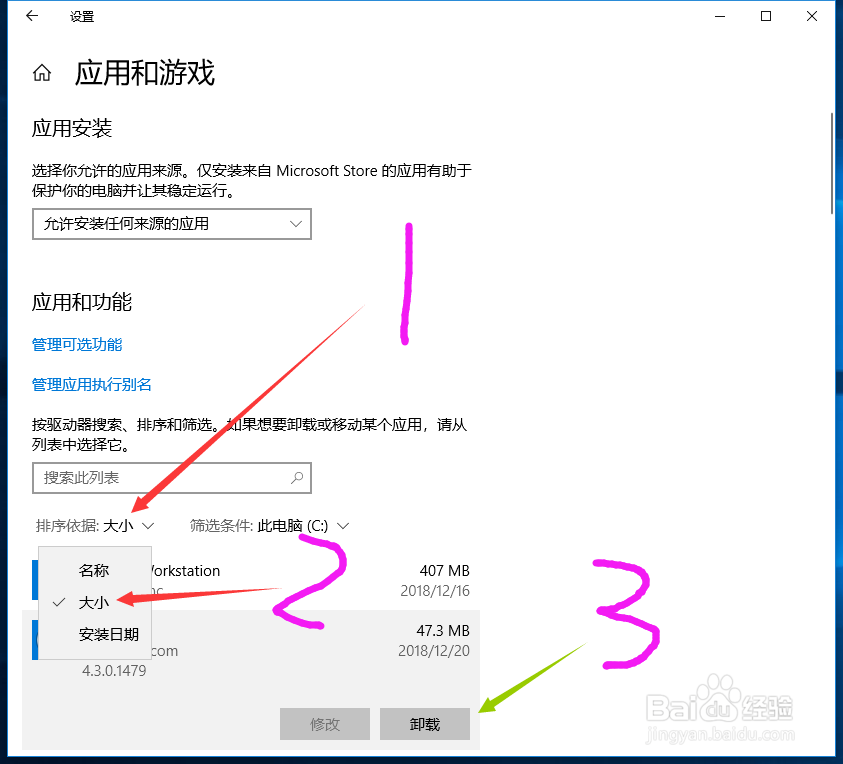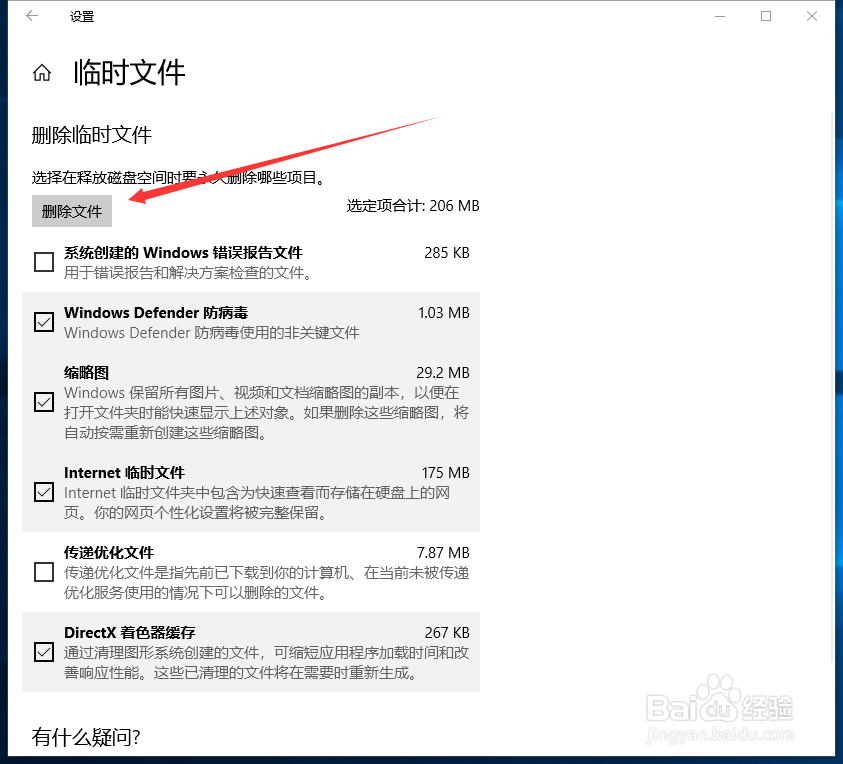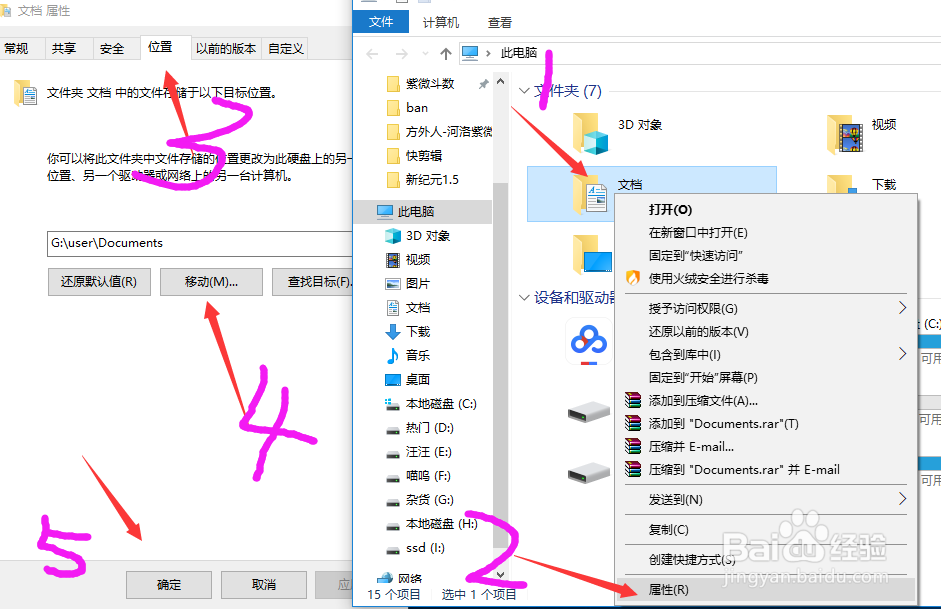Win10的C盘空间不够教你进一步清除
1、左下角单击开始,点开设置
2、选择系统
3、选择存储- C盘
4、选择应用和游戏。
5、在排序根据选择 按 大小 排列。由于我的已经移动过了,所以这里比较干净。这里可以将比如WIN10自带的杜比音效直接移动到其他盘,大概可以节约2G以上的空间。你可以根据自己的情况移动文件或者删除不要的文件。
6、返回其他和临时文件。其他里面的内容根据情况可以删除或者移动不用的应用,临时文件大多数情况都可以直接删除。(不过临时文件会一直产生,效果不是很好)
7、还可以在1.打开我的电脑。2.右键文档属性。3.选择位置。4.选择移动到其他盘符。5.保存即可。同理,文档移动完毕继续移动 视频,下载 等其他文件夹。
声明:本网站引用、摘录或转载内容仅供网站访问者交流或参考,不代表本站立场,如存在版权或非法内容,请联系站长删除,联系邮箱:site.kefu@qq.com。
阅读量:67
阅读量:31
阅读量:37
阅读量:64
阅读量:78